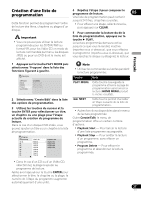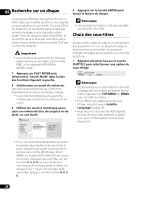Pioneer DV410E Owner's Manual - Page 82
Menu Video Adjust
 |
UPC - 012562893457
View all Pioneer DV410E manuals
Add to My Manuals
Save this manual to your list of manuals |
Page 82 highlights
07 Audio DRC • Réglages : High, Medium, Low, Off (valeur par défaut) Lors de la lecture à bas volume d'un DVD Dolby Digital, les sons les plus faibles deviennent facilement inaudibles. Cela peut être le cas pendant certains dialogues. En activant la commande Audio DRC (Dynamic Range Control), les sons de faible intensité sont accentués mais les sons de forte intensité restent contrôlés. La différence audible dépend du support sonore que vous écoutez. Si le support ne comporte pas de variations importantes d'intensité de volume, vous ne noterez peutêtre aucune différence. Remarque • La commande Audio DRC n'est efficace que pour les sources audio Dolby Digital. • Audio DRC n'agit que sur la sortie numérique lorsque Digital Out est réglé sur On, et Dolby Digital Out est réglé sur Dolby Digital > PCM (reportez-vous à Réglages Digital Audio Out la page 34). • L'effet d'Audio DRC dépend du réglage de vos enceintes et du récepteur audiovisuel. Dialog • Réglages : High, Medium, Low, Off (valeur par défaut) La fonction Dialog permet de faire ressortir les dialogues par rapport aux autres sons ambiants des pistes sonores. Menu Video Adjust 2 Paramétrez à l'aide des touches (curseur et de ENTER. Video Adjust Sharpness Brightness Contrast Gamma Hue Chroma Level Standard 0 0 0 0 0 Vous pouvez ajuster les paramètres de qualité de l'image suivants : • Sharpness - Pour régler la netteté des bords de l'image (Fine, Standard (valeur par défaut), Soft). • Brightness - Pour régler la luminosité générale de l'image (de -20 à +20). • Contrast - Pour régler le contraste entre les zones claires et sombres (-16 to +16). • Gamma - Pour régler la 'gradation' de l'image (-3 to +3). • Hue - Pour régler l'équilibre rouge/vert de l'image (green 9 à red 9). • Chroma Level - Pour régler la saturation des couleurs de l'image (-9 à +9). Effectuez les réglages Brightness, Contrast, Gamma, Hue et Chroma Level en utilisant les touches / (curseur gauche/droite). Brightness min max 0 3 Appuyez sur la touche ENTER pour revenir à la page Video Adjust, ou bien sur la touche HOME MENU pour quitter. À partir de la page Video Adjust, vous avez la possibilité d'effectuer divers réglages qui exercent une action sur la manière dont l'image est représentée. 1 Appuyez sur HOME MENU, puis sélectionnez 'Video Adjust' sur la page écran. Video Adjust 32 Fr